Cómo hacer que las aplicaciones se abran automáticamente al iniciar sesión

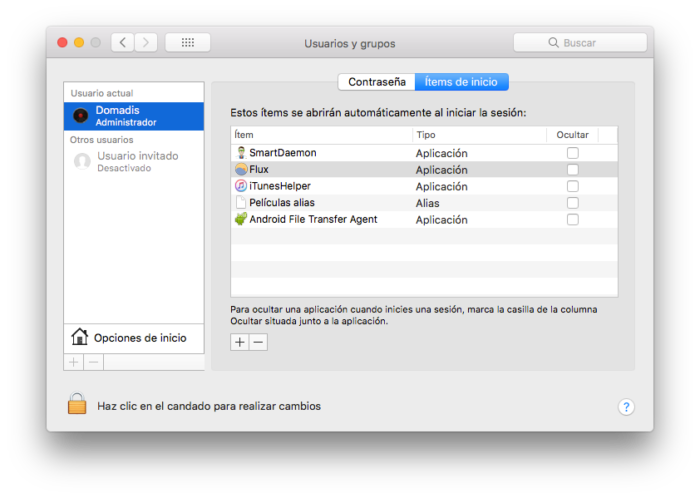
Si tienes un Mac seguro que habrás notado que cada vez que lo enciendes hay aplicaciones que se abren automáticamente.
En realidad, es algo que suele suceder si instalas las aplicaciones sin fijarte en los ajustes por defecto, y uno de esos ajustes que casi nadie mira es el que dice: "iniciar al arrancar el ordenador".
Por suerte, añadir o eliminar ítems automáticos es muy sencillo, y hoy te diremos cómo hacerlo.
Por si no lo habías, puedes hacer que se abran automáticamente apps, documentos, carpetas o conexiones a servidores al iniciar sesión en el Mac.
Añadir o eliminar ítems automáticos
Paso 1. Vaya a menú Apple > Preferencias del Sistema y haga clic en "Usuarios y grupos".
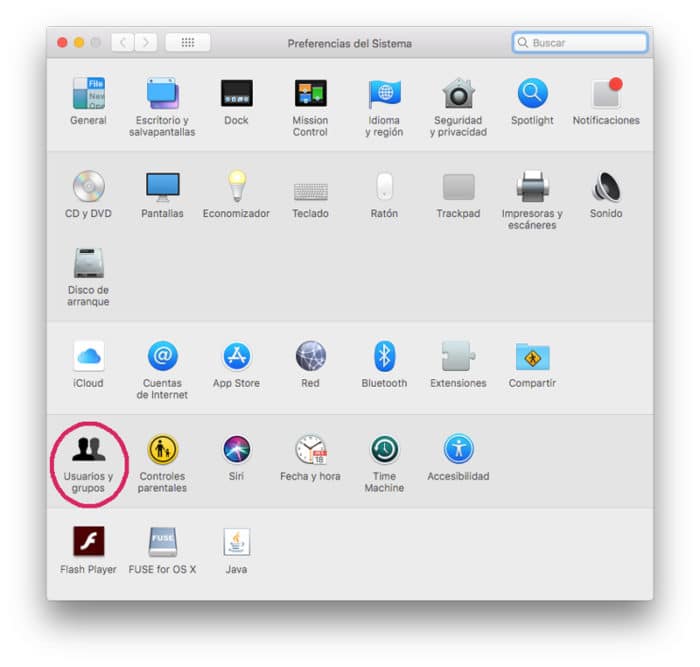
Paso 2. Seleccione tu cuenta de usuario y haz clic en "Ítems de inicio" en la parte superior de la ventana.
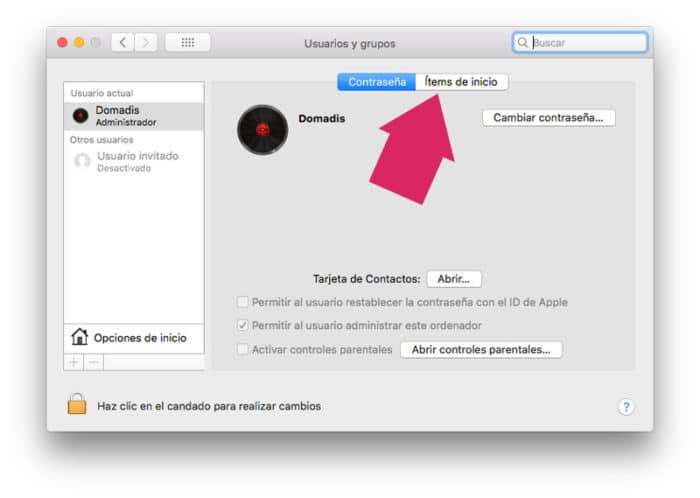
Una vez estés en el menú correspondiente:
Puedes añadir un ítem de inicio haciendo clic en el botón "Añadir" bajo la lista de ítems, selecciona un documento, una carpeta, aplicación, servidor u otro ítem y haga clic en "Añadir".
También puedes eliminar un ítem de inicio. Para ello debes seleccionar el nombre del ítem que deseas impedir que se abra automáticamente y hacer clic en el botón "Eliminar" debajo de la lista.
Otra opción es ocultar un ítem de inicio. Esta opción es útil cuando no deseas que las ventanas de un ítem permanezcan visibles tras iniciar sesión. Para ocultar un ítem simplemente seleccione la casilla "Ocultar" situada junto al ítem.
Es importante saber que la función "Ocultar" no se aplica a los servidores, ya que siempre aparecen en el Finder tras el inicio de sesión.
Por último, debes recordar que mientras menos aplicaciones tengan que iniciarse al arrancar el ordenador, más rápido será el arranque.









